Mit dem Xelon HQ können Benutzer ihr Gerät in einer anderen Cloud mit einer vorgewählten RTO-Frequenz (Recovery Time Objective) in wenigen einfachen Schritten replizieren.
Virtual Machine Replication einrichten
Bitte beachten Sie, dass Sie zur Nutzung der VM-Replikationsfunktion Zugriff auf zwei öffentliche Clouds benötigen. Falls Sie diese noch nicht verbunden haben, kontaktieren Sie bitte unseren Support unter support@xelon.ch mit dem Betreff "VM Replication access", um eine Verbindung herzustellen.
Replication aktivieren
Option 1: Während der VM Erstellung
Während des Erstellungsprozesses einer neuen virtuellen Maschine (VM) können Sie die Replikationsfunktion aktivieren.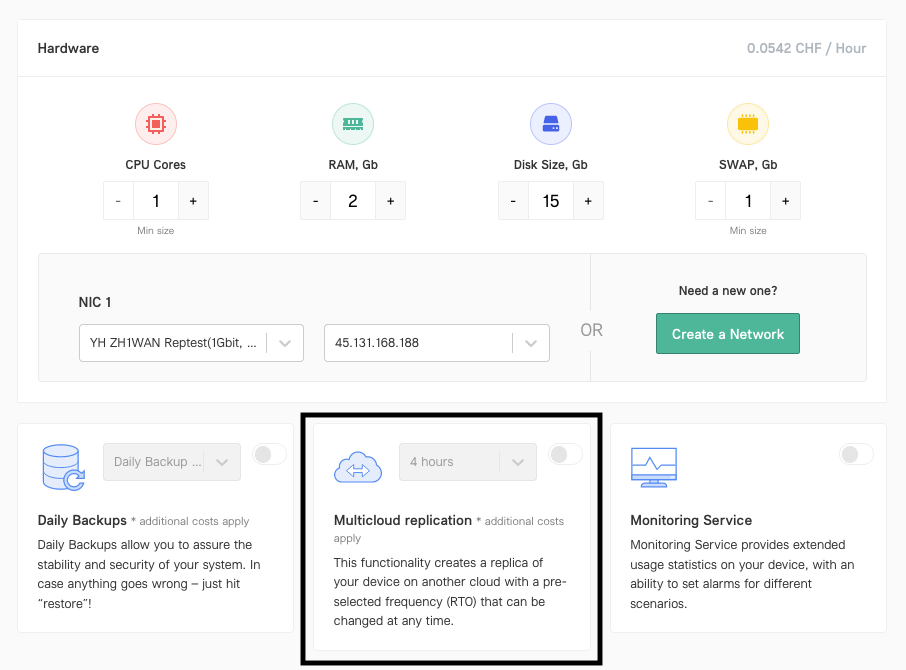
Option 2: Für bereits vorhandene Geräte
Navigieren Sie zu dem Gerät, das Sie replizieren möchten. Auf der linken unteren Seite der Seite finden Sie den Block Multicloud replication.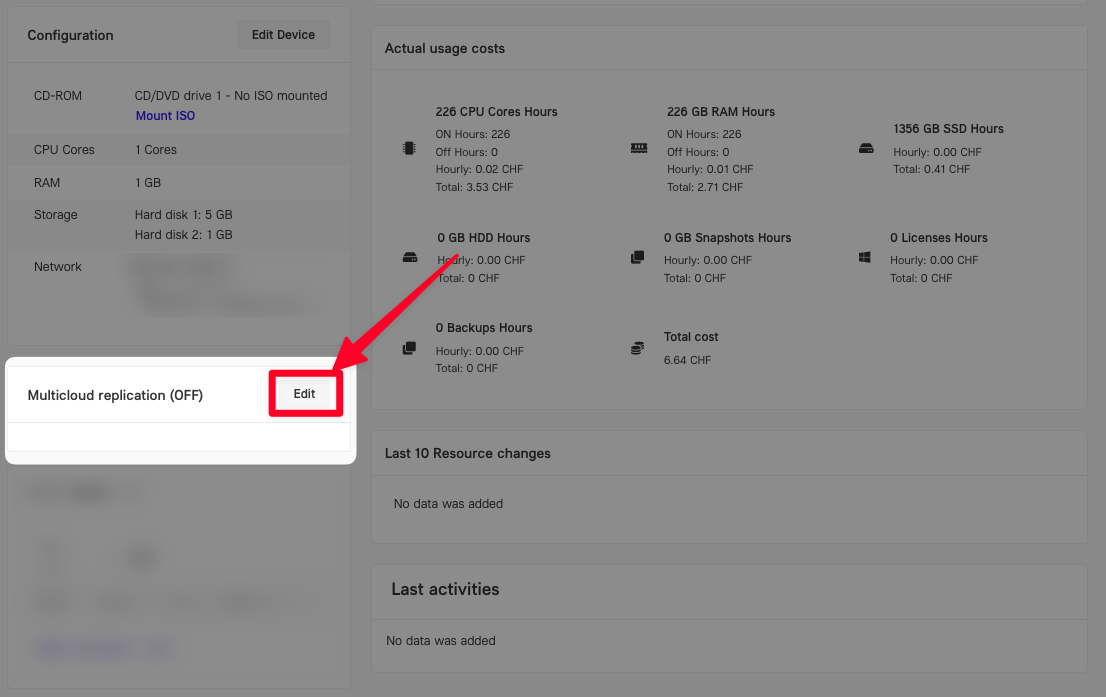
2. Klicken Sie auf die Schaltfläche Edit in diesem Block und aktivieren Sie die Funktion, indem Sie den Schalter umlegen.
Recovery Time Objective (RTO) einstellen
- In der Nähe des Umschalters verwenden Sie das Dropdown-Menü, um das RTO (Recovery Time Objective) auszuwählen und die gewünschte Häufigkeit für die Replikation des Geräts festzulegen.
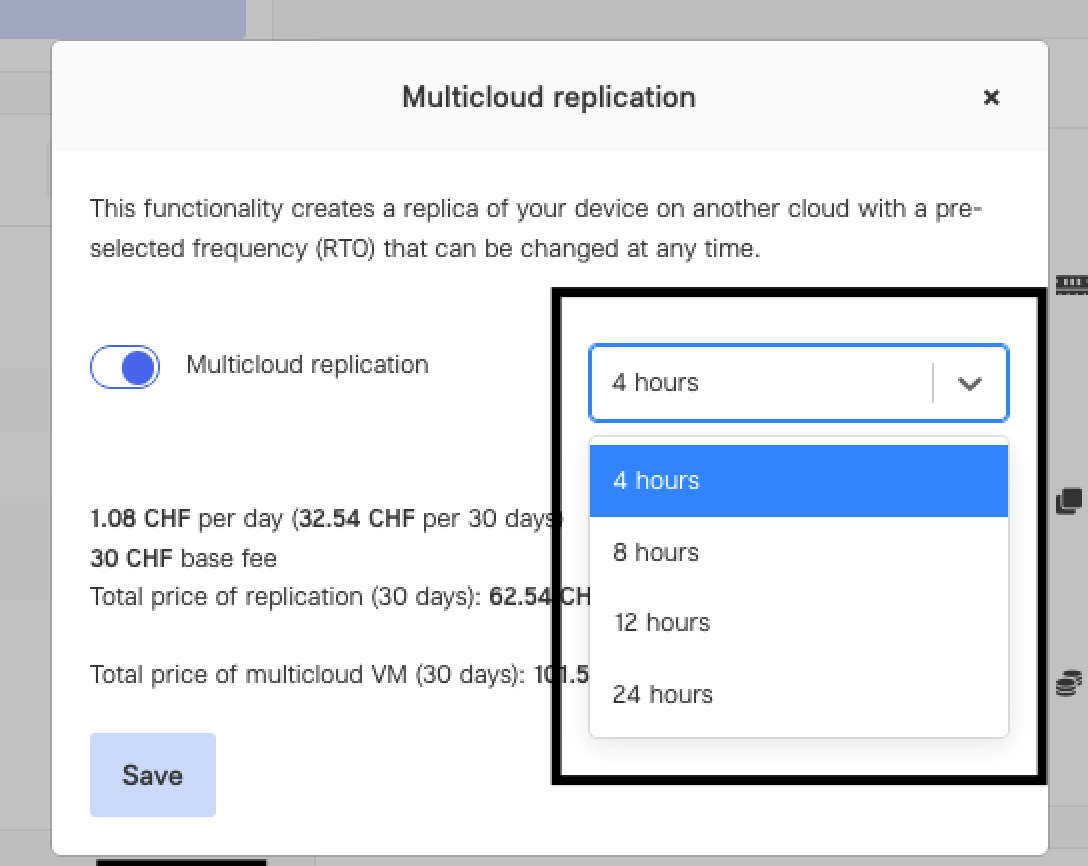
2. Sobald Sie das RTO ausgewählt haben, wird eine Nachricht angezeigt, die darauf hinweist, dass der Replikationsprozess gestartet wurde. Es wird der Status "Copying to Aargau/Zurich. Please wait..." angezeigt. Die Dauer dieses Prozesses hängt von dem von Ihnen gewählten RTO ab.Je nach den Einstellungen sehen Sie den Gesamtpreis für die Funktionalität, einschließlich einer Grundgebühr von 30 CHF für jedes replizierte Gerät. Beachten Sie bitte, dass die Preise in dieser Dokumentation nicht anwendbar sind.
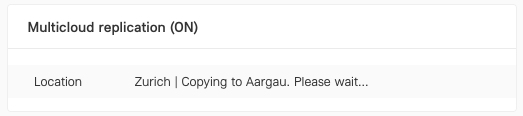
Zu einer anderen Cloud wechseln
Nach Abschluss des initialen Replikationsprozesses können Sie zu einer anderen Cloud wechseln, in der sich die replizierte VM befindet.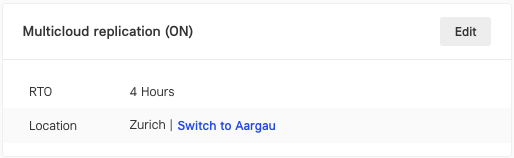
Wechselprozess einleiten
- Klicken Sie auf "Switch to Aargau/Zürich" (oder den entsprechenden Namen der Ziel-Cloud), um den Replikationsprozess zu starten.
- Überprüfen Sie alle bereitgestellten Informationen und füllen Sie alle erforderlichen Felder gemäss den Anweisungen aus.
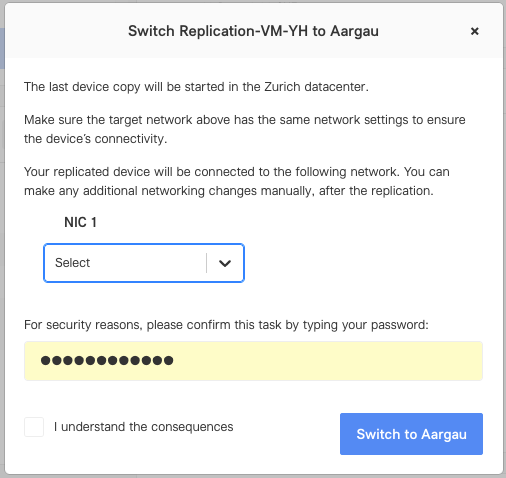
-
Bitte beachten Sie, dass nachdem die Replikation erfolgreich abgeschlossen ist, die VM aus der ursprünglichen Cloud unwiederbringlich gelöscht wird. Stellen Sie sicher, dass die replizierte VM funktionsfähig ist und die erforderlichen Daten enthält, bevor Sie fortfahren.
-
Wenn Sie die Replikationsfunktion in der Zukunft für dieselbe VM oder andere VMs nutzen möchten, müssen Sie die Replikationsfunktion erneut aktivieren.
-
Die replizierte VM wird sofort in der Ziel-Cloud gestartet.
-
Um die replizierte VM zu verwenden, bearbeiten Sie die Geräteeinstellungen und passen Sie die Netzwerkeinstellungen an die neue IP-Adresse an, die für diese Maschine in der Ziel-Cloud verwendet werden soll.
Alles erledigt! Wenn Sie weitere Fragen haben, Funktionen vorschlagen möchten oder allgemeines Feedback haben - lassen Sie es uns bitte wissen.
